Где найти ссылку на свой профиль Teams.
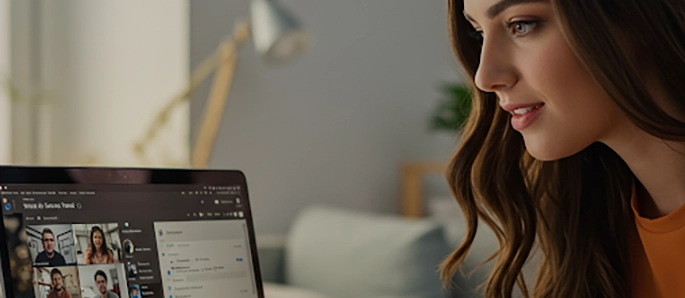
Как и мы ожидали, с массовым переходом всех пользователей Skype в Teams начали появляться разнообразные проблемы, связанные с тем, что интерфейс Teams значительно отличается от Skype. Основным вопросом, который сейчас возникает у пользователей Teams, является где найти свой логин или ссылку на Teams. Так как архитектура Teams значительно отличается от Skype, ссылку на свой профиль найти уже не так просто, как это было в Skype.
Начать нужно с того, что в Teams в отличие от Skype уже нет привычного для нас всех логина, который раньше можно было подобрать самому, потом он формировался из части вашей почты, которую вы использовали для создания профиля в Skype. А в самом конце он просто формировался из перебора букв и цифр и не нес никакой полезной информации о пользователе. Teams использует только прямую ссылку на профиль и логина в нем нет. Но, к сожалению, не все его могут найти, чтобы поделиться с другими пользователями Teams. Так как сейчас одновременно существует три версии Teams и каждый использует ту, которая больше ему подходит, мы подробно опишем, как в каждой из них найти ссылку на свой профиль в Teams и как ею поделиться с другими пользователями.
Версия для компьютера (Windows).
Это самая популярная версия Teams, которую использует большинство, но и тут найти ссылку на свой профиль не так просто. Чтобы получить ссылку на свой профиль, нажимаем в Teams на вкладку “Чат” и в самом низу слева нажимаем на кнопку “пригласить в Teams”. После нажатия откроется окно со ссылкой на ваш Teams профиль. Копируем эту ссылку и делимся ею с кем хотите или добавляете ее куда вам нужно.
Мобильная версия (смартфоны).
Это вторая по популярности версия Teams и здесь получить ссылку на свой профиль немного сложнее, хотя требует еще меньше действий от вас. Все, что нужно вам сделать, чтобы получить здесь ссылку на свой Teams, это просто нажать на свою аватарку и в открывшейся вкладке нажать на “пригласить в Teams”. Там вы можете скопировать ссылку на свой Teams профиль или поделиться ею.
Веб-версия (в браузере).
Это наименее популярная версия Teams по самым разным причинам, но есть и те, кто ее использует. Здесь все так же, как и в десктопной версии. Просто нажимаем на вкладку “Чат” и так же в самом низу слева нажимаем на “пригласить в Teams”. Ссылка, которая после этого появится, будет на ваш профиль Teams.
Необходимо заметить, что в Teams также есть ссылки на отдельно созданные чаты, группы, сообщества и т.д., и на них всех также можно получить ссылки. Но в ссылке на профиль всегда есть слово “invite”, именно по нему можно отличить ссылку на профиль от всех других ссылок. Если мы что-то пропустили или вы хотите что-то добавить к нашему посту, пишите в комментариях, и мы обязательно его прочитаем и дадим ответ.
